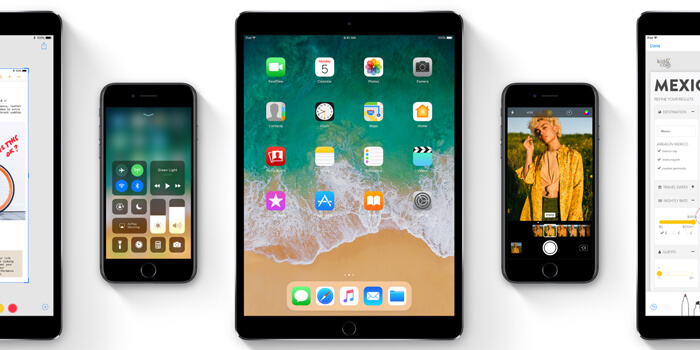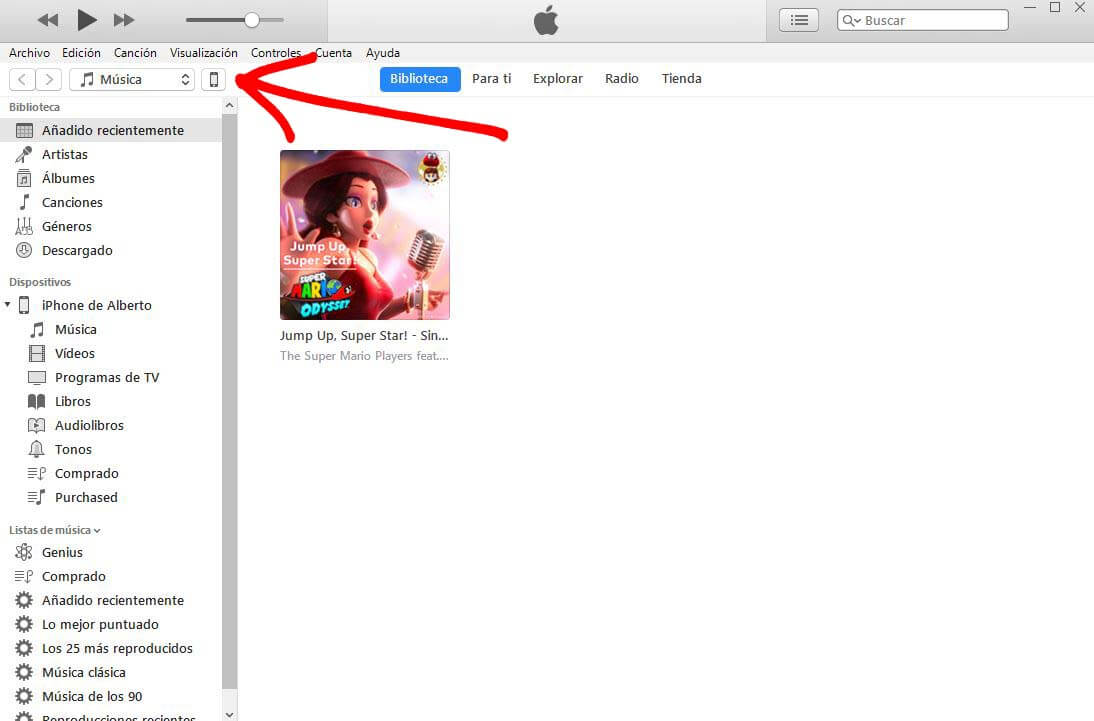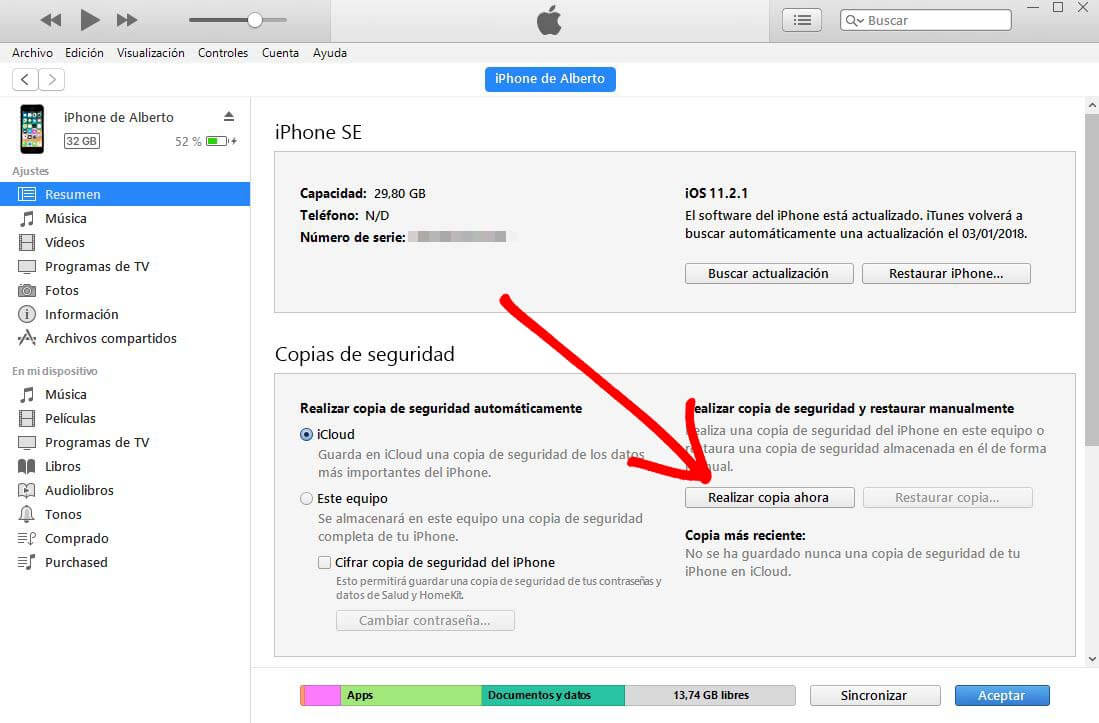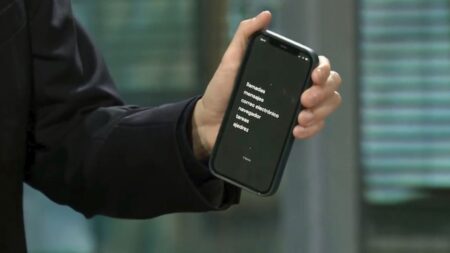Imaginate que pierdes tu iPhone, o que simplemente renuevas modelo y quieres volver a recuperar todas las fotos, vídeos, música y demás que tenías en tu anterior móvil de Apple. Realmente es muy sencillo traer todo eso de vuelta siempre y cuando tengamos algun backup más o menos reciente; si no sabes como hacer una copia de seguridad en iPhone o iPad, vamos a mostrarte paso a paso cómo realizarla.
Apple ofrece dos vías oficiales y gratuitas para respaldar la información y archivos más importantes de tus dispositivos de la compañía, ambas muy sencillas pero con sus pequeñas particularidades.
Copia de seguridad en iPhone con iCloud
Gracias al almacenamiento en la nube que nos ofrece Apple (limitado a 5GB, pero el usuario puede obtener más espacio mediante suscripción de pago) podemos realizar una copia de seguridad en iPhone de una manera más que cómoda.
Además de espacio de almacenamiento libre en iCloud, necesitaremos una conexión a Internet ya que todo esto se va a enviar a la nube; es altamente recomendable hacerlo cuando el dispositivo esté conectado a una red WiFi.
Dicho esto, los pasos que seguiremos serán estos:
Vamos a Ajustes, tocamos en nuestro perfil y entramos en iCloud.
Buscamos la opción Copia en iCloud y la activamos si estaba deshabilitada.
Tocamos en Realizar copia de seguridad e iniciamos sesión si nos lo pide.
El terminal comenzará a realizar un backup en ese mismo momento, pero también lo hará progresivamente cuando vaya encontrando nuevo contenido en el equipo.
Cuando nos propongamos recuperar toda esa información respaldada, tendremos que iniciar sesión con nuestra cuenta de iCloud habitual, ya que el backup está vinculado al correo electrónico que utilices en los servicios de Apple.
Copia de seguridad en iPhone con iTunes
- Te puede interesar: Cómo habilitar el nivel secreto de la cámara del iPhone en iOS 11
Si no tienes espacio de almacenamiento libre en iCloud (como yo) pero dispones de un ordenador, puedes respaldar tus datos mediante iTunes. Vas a necesitar un cable USB a Lightning (el que viene con el iPhone / iPad mismamente) para conectar tu iDispositivo al PC o Mac donde guardarás toda la información.
Así mismo, asegurate de tener iTunes instalado y actualizado en tu ordenador. Si optas por esta solución, los pasos a seguir son los siguientes:
Conecta el iPhone o iPad mediante el cable USB a tu ordenador.
Confirma que confías en este ordenador e introduce tu código de seguridad.
En el ordenador, abre iTunes y haz clic en el icono del móvil.
En esta nueva pantalla, clic sobre la opción Realizar copia ahora.
Es importante no desconectar el cable USB mientras el iPhone o iPad está realizando la copia de seguridad.
Más tarde, si esa misma copia la quieres reestablecer en otro iPhone / iPad, tendrás que seguir los mismos pasos pero en lugar de darle a “Realizar copia ahora” tendrás que clicar en “Restaurar copia…”. De esta manera, volverás a disponer de tus fotos, vídeos y demás en tu nuevo dispositivo. Eso sí, ten presente realizar copias de seguridad bastante a menudo para tener siempre todo respaldado.
Como puedes ver, en un pis pas tendrás tu copia de seguridad realizada y lista para instalarse en tu nuevo equipo de Apple, como si no hubiera pasado nada.